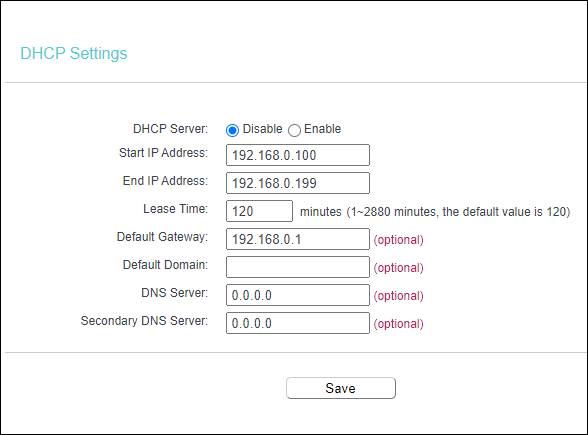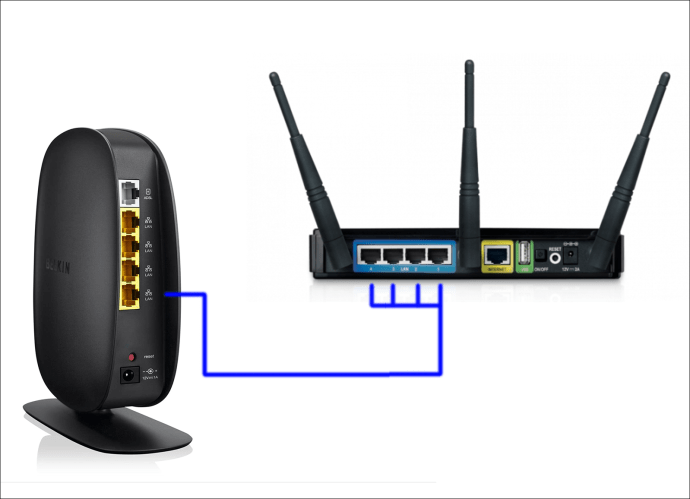Cum se conectează un router la router
Într-o gospodărie tipică, un singur router este mai mult decât suficient. Sigur, ar putea exista câteva puncte moarte ici și colo, dar Wi-Fi este puternic și stabil în general. Cu toate acestea, există câteva situații în care ar putea fi necesar un al doilea router.

Poate doriți să creați o subrețea separată în fluxul dvs. de acasă pe anumite dispozitive, dar nu doriți să încetiniți internetul pe alte dispozitive.
De asemenea, un spațiu comercial ar putea avea nevoie de mai mult de un router, în funcție de dimensiunea acestuia. Ai nevoie de un al doilea router și nu știi cum să-l conectezi? Nicio problemă, vă vom ghida prin întregul proces.
Conectarea unui al doilea router cu fir
Dacă al doilea router nu are capacitate wireless, va trebui să utilizați un cablu Ethernet. În primul rând, asigurați-vă că routerul dvs. principal este configurat corect.
După ce ați verificat că internetul funcționează, luați un capăt al cablului Ethernet și conectați-l la portul LAN al routerului principal.
Celălalt capăt al cablului merge la portul WAN al celui de-al doilea router. Rețineți că pe unele routere, WAN este, de asemenea, etichetat ca „Internet”.

Deși această metodă necesită utilizarea unui cablu Ethernet, ceea ce ar putea fi incomod, este și o opțiune superioară. Viteza de internet primită printr-un router cu fir este întotdeauna mai bună și mai stabilă.
Conectarea unui al doilea router wireless
Când o conexiune prin cablu între două routere nu este o opțiune, aveți nevoie de un al doilea router care va funcționa ca un repetor fără fir sau ca punct de acces fără fir.
Tot ce trebuie să faceți este să plasați routerul secundar într-o locație în care semnalul routerului principal este deosebit de puternic.
S-ar putea să trebuiască să petreceți puțin timp pentru a găsi cel mai bun loc pentru routerul secundar. În general, aceasta este o strategie bună atunci când doriți să măriți semnalul Wi-Fi în anumite zone ale casei dvs.
De asemenea, pentru a profita la maximum de funcționalitatea de rutare a celui de-al doilea router, acesta trebuie configurat în modul client. Aceasta este o caracteristică pe care majoritatea routerelor de acasă nu o acceptă.
Pentru a fi sigur că routerul dumneavoastră are această funcționalitate, trebuie să consultați toată documentația cu care a venit.
Setări canal Wi-Fi pentru routere wireless
Când vă bazați pe o conexiune fără fir între cele două routere din casa dvs., este posibil să aveți o problemă cu interferența semnalului.
Acest lucru poate duce la conexiuni deseori frustrante și la încetinirea internetului prea des. Fiecare router Wi-Fi are intervale de frecvență Wi-Fi specifice, care sunt numite și canale.
Când ambele routere utilizează canale suprapuse în același spațiu, apar aceste interferențe de semnal. Din fericire, există o modalitate de a evita acest lucru. Dacă setați routerul principal pe canalul 1 sau 6 și setați al doilea router pe canalul 11, nu vor exista interferențe.

Configurarea a doua adresă IP a routerului
Fiecare router de acasă folosește adresa IP implicită, care de obicei arată astfel: 151.101.65.121, dar poate diferi oarecum în funcție de modelul routerului.
Al doilea router va avea aceeași adresă IP ca și routerul principal. Nu este nevoie să schimbați nimic decât dacă doriți să configurați routerul secundar ca punct de acces sau comutator de rețea.
Utilizați al doilea router ca comutator sau punct de acces
Un punct de acces este un dispozitiv care oferă o rețea locală fără fir. Se găsește de obicei în birouri sau clădiri mari.
Este nevoie de o conexiune prin cablu Ethernet pentru a proiecta Wi-Fi într-o anumită zonă. Dar știați că puteți transforma un al doilea router atât în punct de acces, cât și în comutator? Iată cum funcționează:
- Asigurați-vă că dezactivați protocolul de configurare dinamică a gazdei sau DHCP pe routerul secundar.
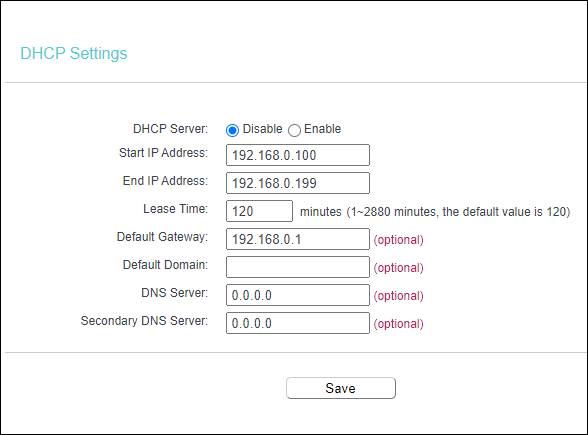
- Apoi, asigurați-vă că cablul Ethernet utilizează o conexiune LAN-LAN prin porturi. (Nu LAN-to-WAN, așa cum s-a menționat anterior.)
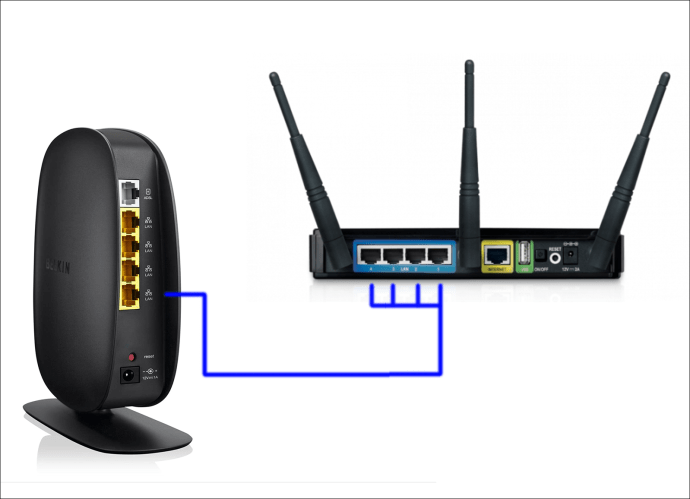
Acest lucru va face routerul dvs. principal singurul gateway cu toate funcționalitățile de rutare. Al doilea router va acționa ca comutator și punct de acces.
Configurați un al doilea router fără suport pentru subrețea
Asistența pentru subrețea sau subrețea este utilă dacă vă place să transmiteți conținut HD, fără a împiedica și familia dvs. să se bucure de o conexiune stabilă la internet.
Cu toate acestea, uneori suportul pentru subrețea nu este necesar și preferați să conectați două routere fără el. Dacă nu doriți să vă împărțiți rețeaua IP, trebuie să faceți câteva lucruri;
- Schimbați adresa IP locală a routerului celui de-al doilea și schimbați-o dacă este necesar. Trebuie să fie în intervalul de adrese a rețelei primului router și să nu fie în conflict cu alte dispozitive din rețea.
- Intervalul de adrese DHCP al celui de-al doilea router ar trebui să fie în același interval ca și primul router. O altă opțiune este să dezactivați complet DHCP și să setați manual adresa IP pe fiecare dispozitiv.
Profitați la maximum de cel de-al doilea router
Dacă aveți un router vechi acasă, este ușor să îl utilizați. Cu un cablu Ethernet, puteți crea o subrețea, un comutator sau un punct de acces. Cu o conexiune wireless, devine un repetor și acoperă acele puncte moarte Wi-Fi din jurul casei.
Va fi necesară o anumită configurație, așa că este bine să știți cum să localizați adresa IP a routerului. De asemenea, ambele routere vor necesita o plasare adecvată în interior. Oriunde alegeți să plasați primul router, al doilea nu ar trebui să fie prea departe.
În cele din urmă, dacă aveți un router modern la îndemână, veți avea mult mai multe opțiuni de personalizare pe care le puteți accesa prin aplicația asociată.
Ați folosit vreodată un al doilea router acasă? Anunțați-ne în secțiunea de comentarii de mai jos.